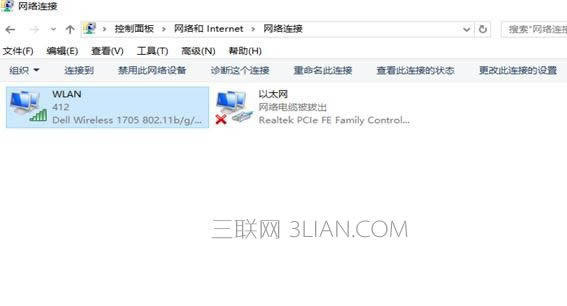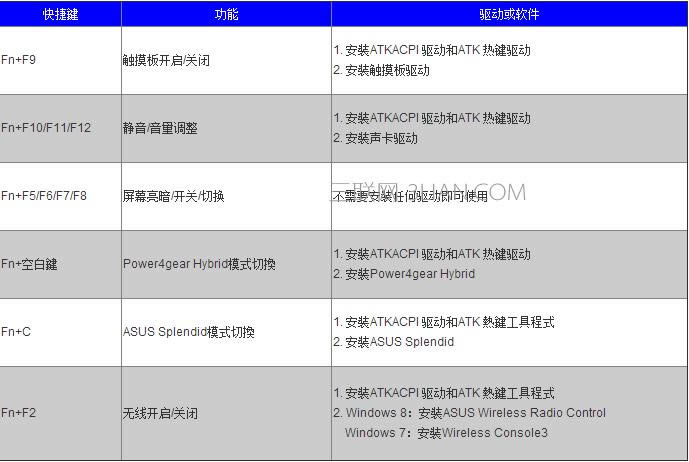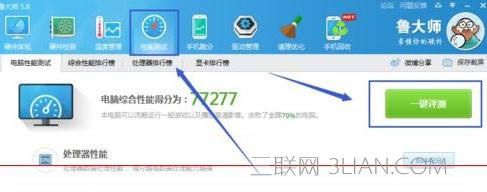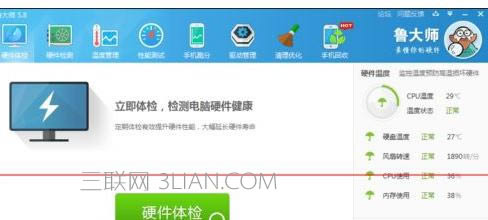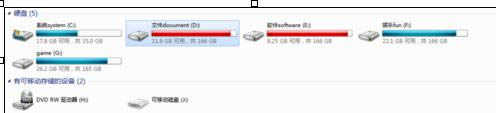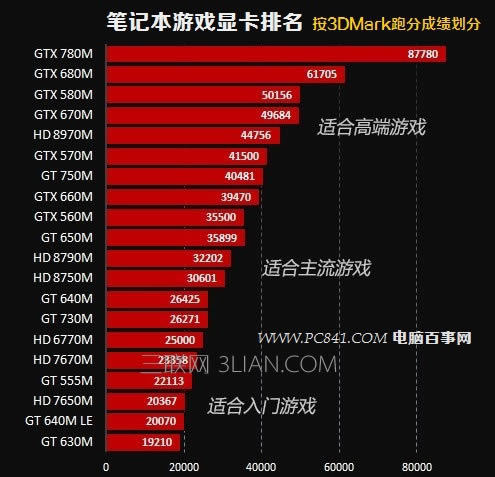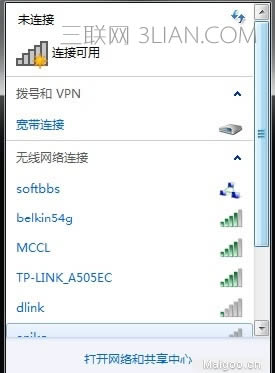X86筆記本安裝Android 4.0全圖文詳細教程 安卓4.0開發環境搭建_平板電腦圖文詳細教程
作者:佚名 來源:本站 時間:2018-11-04 點擊:163次
Android 4.0讓手機和平板電腦最終走到了一起,這是多么唯美的一件事,其實不僅僅有手機和平板,甚至連PC也與他們同路。日前Android for x86放出了最新的Android 4.0版,這也勾起了我極大的興趣,準備讓自己的筆記本一腳踏兩船,跑一跑Android 4.0,所以本篇教程,筆者將帶大家詳細的了解筆記本電腦安裝Android 4.0的方法,和Android 4.0在筆電上的使用體驗。有些朋友可能會好奇,作為手機網站的編輯,你們應該不缺Android 4.0的設備玩,為什么還要在筆記本電腦上安Android呢?

之前我試用了華碩的TF201,Tegra 3四核平板電腦,并且擁有底座,接上底座后,它的體驗真的要強于同等價位跑Windows的筆記本電腦,個人認為,雖然Android應用較簡單,但其實 Android的平板電腦版很適合筆記本使用,反應迅速,能快速點亮和熄滅屏幕,這是原因之一。原因之二,Tegra 3雖然強大,但還是留有遺憾,國行TF201目前僅有Android 3.2,且跑起來流暢度還是達不到iOS設備的級別,x86架構畢竟性能更強,我也想看看,x86架構到底能不能讓Android變得絲般順滑。最后一點原因Windows即將劈腿,發布ARM版,但x86的程序全都說NO,那么Android的劈腿是否成功呢,程序兼容性如何?這也使我非常好奇的,帶著三點好奇,我們一起來體驗Android 4.0 for x86。
下載Android 4.0安裝包
先來說安裝,Android 4.0 for x86對于安裝做了很多優化,所以非常容易就可以安裝,首先我們要到官方下載站下載Android 4.0 for x86的安裝包。在下載列表,我們看到了若干個安裝包,目前僅支持Intel和AMD的低端上網本CPU,其他CPU的請自測。
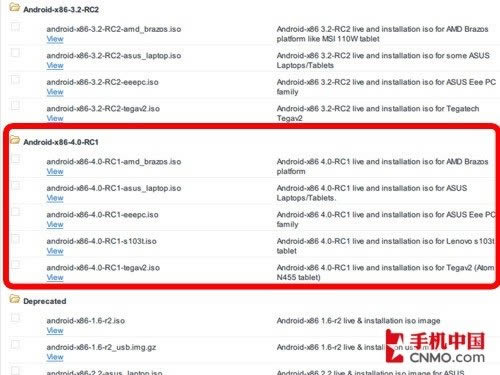
Android for x86官方下載
下載后的安裝文件是ISO格式,推薦使用光盤或者U盤制作啟動盤,這里推薦使用UltraISO來制作,以管理員權限打開下載的UltraISO,在本地目錄下找到下載的鏡像文件雙擊。

必備的UltraISO軟件
制作U盤啟動盤
點擊啟動下來菜單找到寫入硬盤鏡像,先將U盤進行格式化,然后更換自己電腦支持的寫入方式,點擊寫入。便制作好了要用的啟動盤。

啟動-寫入硬盤鏡像
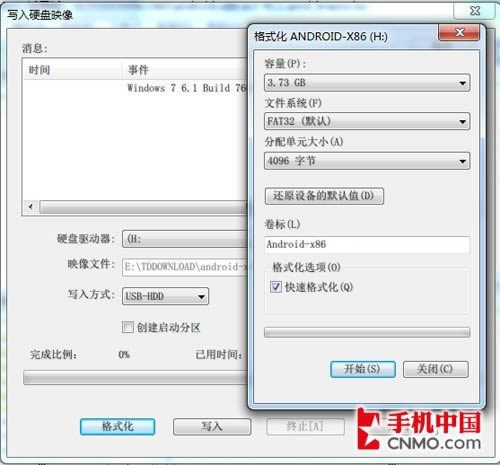
格式化你的U盤
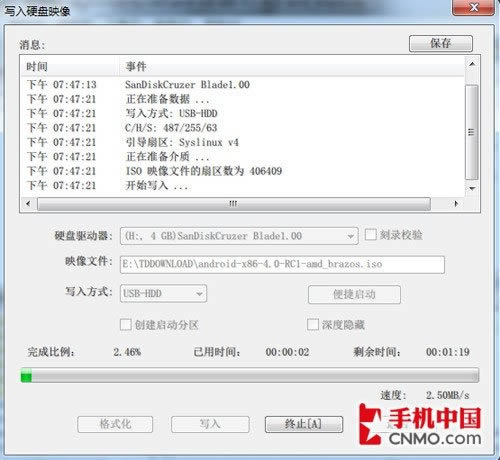
寫入鏡像完成啟動盤制作
接下來的操作都是在筆記本電腦上進行,首先要讓自己的電腦通過U盤啟動,這個要在電腦的BIOS里設置,由于各電腦的BIOS設置不同,所以在此不列舉,如果你有興趣,請上網搜索。
安裝Android for x86
在U盤啟動后,屏幕上會出現四個選項,分別是直接通過Live CD運行Android和它的兩個模式VESA顯示模式和工程模式,而最后一項是安裝Android到電腦,我們選擇最后一項。

Android for x86安
之后進入分區,選擇自己已經為Android準備好的分區進行安裝。
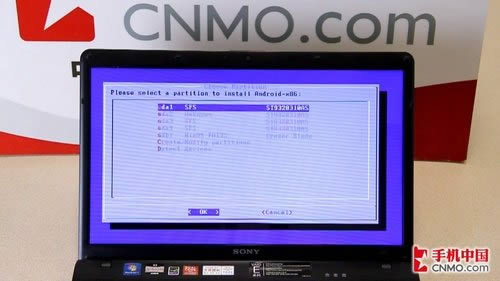
Android for x86安裝
如果要是一個新的分區,可以進行格式化,系統提供了四種格式化方式,Ext3、Ext2、NTFS和FAT 32。
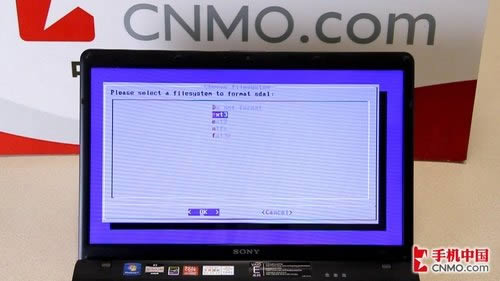
Android for x86安裝
接下來系統會提示安裝引導程序GRUB,這樣就可以進行多操作系統的引導了,必須說明的是,我們在測試時Windows 8并不支持這個多內核引導。
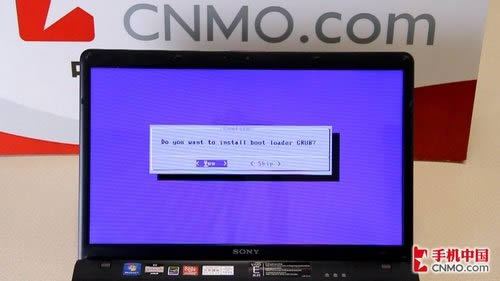
Android for x86安裝
創建UserData鏡像
在安裝過程中,系統會提示創建User Data鏡像的大小,默認是512MB,也就是說有512MB用于存放用戶的應用程序內容,最大可以選擇2GB,但創建時間會較長。
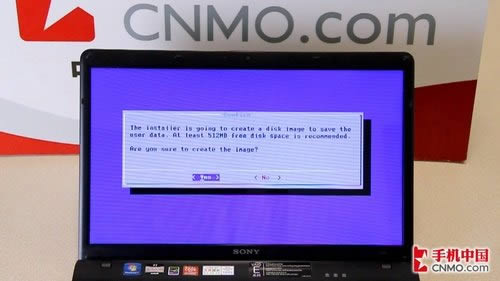
Android for x86安裝
創建過程中可能出現花屏,這個我們不用去管它,不影響正常安裝。
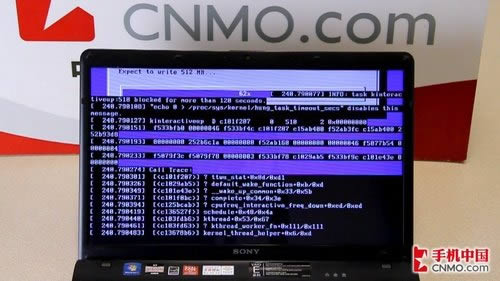
Android for x86安裝
創建完還可以繼續創建虛擬SD卡空間,最大也是2GB,或者選擇直接進入Android,我們選擇了直接進入。
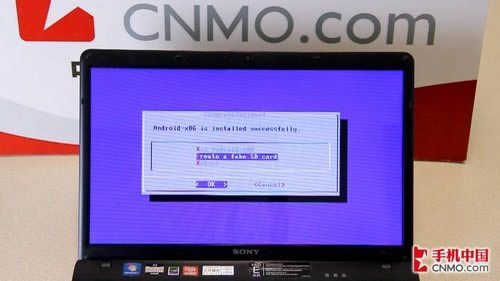
Android for x86安裝
Android for x86體驗
Android的開機畫面。

Android 4.0 for x86體驗
第一次進入系統的設置。
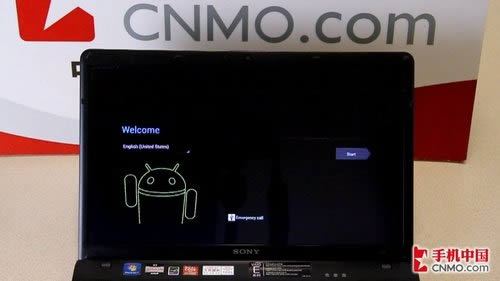
Android 4.0 for x86體驗
筆記本電腦的觸摸板可以直接使用,使用USB可以直接擴展鼠標。

Android 4.0 for x86體驗
筆記本電腦鍵盤可能由于鍵盤映射的關系并不能使用,我們也只好再擴展一個鍵盤。

Android 4.0 for x86體驗
其他硬件方面:攝像頭、Wi-Fi等都可以正常工作,不過我們的筆記本沒有觸摸屏,可惜了。
應用程序體驗
系統內置的應用已經沒問題了,除了程序列表的進出有不明顯的卡頓外,其他操作都相當順滑,x86架構性能的優勢在這里體現的很明顯。

Android 4.0 for x86體驗
瀏覽器的體驗更是達到了極致,比PC端瀏覽器的載入速度還要快不少,滾動時也沒有出現內容顯示跟不上的情況。

Android 4.0 for x86體驗
尤其是在游戲中,水果忍者:穿靴子的貓表現的非常流暢,雖然這款筆記本性能很弱,但也要比ARM架構最強的CPU強上很多。

Android 4.0 for x86體驗
問題出來了,我們安裝的大多數應用程序出現了崩潰現象,這也與架構有關系,除非對程序進行重新編譯,要不大多數應用程序在x86架構下無法運行。
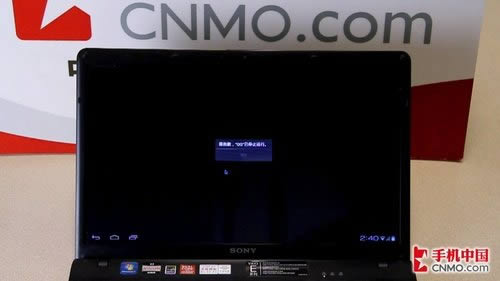
Android 4.0 for x86體驗
體驗總結
Android 4.0 for x86整個的安裝過程比較簡單,給電腦安裝過系統的朋友應該都能夠輕松上手,值得注意的是一定要區分CPU型號,否則Android 4.0無法啟動,大家可以在制作好啟動盤后使用Live CD光盤啟動模式下測試,如果測試成功再進行安裝。

Android for x86體驗
筆記本電腦體驗Android 4.0后,我們也得出了一些結論,x86架構還是與ARM架構存在著很大差別,應用的兼容性會被人詬病,ARM架構的整體性能要明顯落后于x86,那么未來如果Android能夠官方移植到x86計算機上,我們能夠得到很棒的用戶體驗。而Windows 8的反向移植,個人并不看好,不僅僅是兼容性上的問題,體驗方面也很有可能大打折扣。
在使用華碩TF201時,我們就認為Android 4.0平板電腦版本已經對鍵鼠操作進行了很好的優化,體驗上并不亞于Windows,在加上運行速度上的優勢,未來很可能成為上網本的主流系統,只要開發商能夠對應開發x86架構的應用,那么Android上網本還是很有市場的。用來看看電影、聽聽歌、打游戲或者看個電影會得到比Windows更好更快的體驗,但問題是Android的軟件,尤其在辦公軟件方面相比Windows差得太多,如果要是日常處理些文檔或者圖片的話,Windows依然是首選。
- 上一篇: 聯想筆記本BIOS設置圖解
- 下一篇: 筆記本鍵盤打不出字,為啥?